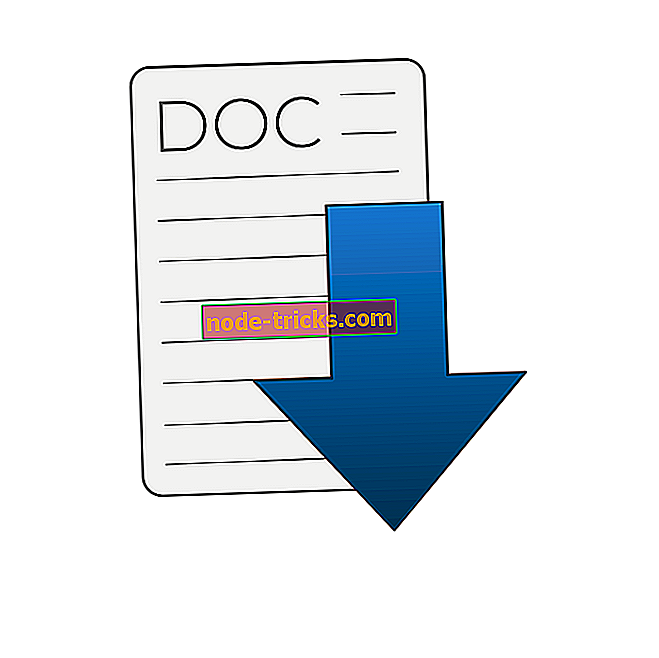Играйте в Pokemon GO на ПК с Windows 10 с этим руководством
Pokemon GO - самая популярная мобильная игра на данный момент, но она доступна только для Android и iOS. Это облом, потому что многие пользователи Windows 10 Mobile хотели бы поиграть в эту игру. Однако, хотя Pokemon GO в ближайшее время не будет доступен для Windows 10 Mobile, его можно воспроизвести на Windows 10 прямо сейчас.
Чтобы запустить его, вам необходимо скачать Bluestacks и эмулятор Android. Кроме того, учитывая, что Pokemon GO не предназначен для Windows 10, мы предлагаем предвидеть проблемы здесь и там, потому что они будут возникать.
Прежде чем начать, загрузите следующие файлы:
- Bluestacks
- Kingroot
- Lucky Patcher (переименуйте в lucky_patcherv6.2.4.apk, если хотите)
- Поддельный GPS 4.6
- Покемон GO
Ниже показано, как заинтересованные люди могут запустить Pokemon GO на своих компьютерных системах Windows 10:
Шаг 1. Установите Bluestacks (если у вас уже есть Bluestacks, удалите его, перезагрузите компьютер и установите последнюю загруженную версию)
(Как только вы закончите установку Bluestacks, пожалуйста, отключите камеру, зайдя в REGEDIT на вашем компьютере и перейдя к HKEY_LOCAL_MACHINESOFTWAREBlueStacksGhestAndroidConfig - нажмите на камеру и измените «1» на выход «0» из этого.
Шаг 2. Добавить / установить Kingroot в Bluestacks
Шаг 3. Запустите Kingroot, прокрутите вниз и коснитесь Попробуйте. Подождите, пока он не достигнет 100%, и нажмите «Оптимизировать».
Шаг 4. Перезапустите Android (щелкните правой кнопкой мыши по зубчатому колесу и перезагрузите Android)
Шаг 5. Добавить / установить Lucky Patcher
Шаг 6. Откройте Lucky Patcher
Шаг 7. Хит Грант
Шаг 8. Нажмите Перестроить / Установить внизу
Шаг 9. Нажмите SD—] Windows–] Найти поддельный GPS 4.6 .apk
Шаг 10. Установите Fake GPS как приложение SYSTEM с помощью Lucky Patcher (описанные выше шаги)
Шаг 11. Нажмите «Да», когда он просит вас установить в качестве системного приложения, затем нажмите «Нет», когда он просит вас перезагрузиться.
Шаг 12. Закройте все, кроме вкладки приветствия / Android выше.
Шаг 13. Перезагрузите Android (используя зубчатое колесо)
Шаг 14. Добавьте Pokemon GO в Bluestacks (используя кнопку APK на левой стороне)
Шаг 15. Запустите Lucky Patcher
Шаг 16. Нажмите Поиск внизу.
Шаг 17. Нажмите Фильтр в правом верхнем углу и сортируйте как SYSTEM Apps.
Шаг 18. Вы должны увидеть Fake GPS, щелкните по нему и запустите.
Шаг 19. В Fake GPS в правом верхнем углу зайдите в настройки и убедитесь, что установлен режим EXPERT.
Шаг 20. Найдите на карте место, с которого вы хотите начать подделку. (напр. Центральный парк)
Шаг 21. Нажмите кнопку воспроизведения или что-нибудь в правом нижнем углу, когда вы найдете место
Шаг 22. Карты должны закрыться - это нормально. Откройте Pokemon GO (вам придется войти в свою учетную запись Google), войдите в систему и обязательно нажмите «Нет», когда он скажет, что хочет использовать ваше местоположение.